Retour à la page de garde - Visual Basic - Le disque compact - Ti92 - Votre page gratuite - Windows - Liens divers - WebRing - Liens emulation - Active Sound - Crypt - Hackpad - Majuscule - Netpopup - NetTimer - Pathcopy - Signez mon guestbook - Ecrivez- moi
Windows
Cette page est consacrée à l'amélioration de Windows 95/98 qui compte malheureusement trop de défaut.
![]() Tweak UI, l'utilitaire indispensable
Tweak UI, l'utilitaire indispensable
Avec ce logiciel vous pourrez changer de nombreux paramètres de Windows trés facilement sans avoir besoin d'editer la base de registre, vous pourrez en plus réaliser des effets comme celui présenté ci-dessous avec le panneau de configuration dans le menu démarrer.
Téléchargez la dernière version de TweakUI sur Winfile.com
comme celle du menu démarrer (image de gauche "Windows98"). Pour cela utilisez un programme comme Renovator qui permet d'éditer les sons et les bitmaps contenus dans les EXE et editez "Explorer.exe" ("c:\windows\") |
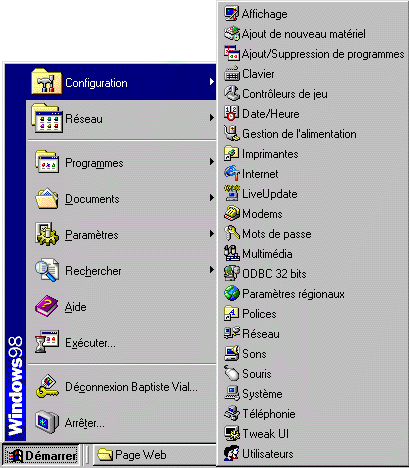 |
Changer l'icône du menu démarrer :
utilisez un programme du type Microangelo pour extraire et editer l'icône de User.exe ("C:\Windows\System\User.exe")et le tour est joué.
Changer les images animées d'Internet Explorer

Pour changer ses images il suffit de créer une image bitmap de 50*800 et et de fusionner le fichier suivant dans la base de registre
![]() REGEDIT4
REGEDIT4
[HKEY_CURRENT_USER\Software\Microsoft\Internet Explorer\Toolbar]
"SmBrandBitmap"="c:\\windows\\ie3.bmp" ou "ie3.bmp" est l'image que vous venez de créer (Il n'y a pas de contraintes sur le nom, c'est juste un exemple)
"BackBitmap"="c:\\windows\\ie1.bmp" cette ligne permet de modifier l'image de fond (derrière les boutons) dans Internet Explorer 3 il n'y a pas de contrainte quand au format de cette bitmap
Pour annuler l'opération et rétablir les images d'origine:
![]() REGEDIT4
REGEDIT4
[HKEY_CURRENT_USER\Software\Microsoft\Internet Explorer\Toolbar]
"SmBrandBitmap"=""
"BackBitmap"=""
Dans Windows 98 l'explorateur utilise aussi une image en haut à gauche, vous pouvez la changer en remplaçant directement le fichier "Loop38.bmp" de "\Windows\system\"
Afficher/Masquer les fichiers cachés plus rapidement et plus simplement:
Créez des fichiers .REG contenant les propriétés des fichiers:
| Afficher les fichiers cachés: |
[HKEY_USERS\.Default\Software\Microsoft\Windows\CurrentVersion\Explorer\Advanced] |
| Cacher les fichiers cachés: |
[HKEY_USERS\.Default\Software\Microsoft\Windows\CurrentVersion\Explorer\Advanced] |
"C:\windows\regedit.exe /s c:\path_du_.reg\mon_fichier.reg" l'argument /s ("Silent") indique à Regedit qu'il ne doit pas retourner de message de confirmation
Comme vous avez pu le voir avec regedit certains programmes acceptent des arguments qui changent leur comportement.
J'ai trouvé, en essayant tous ses arguments de 1 lettre à l'aide d'un petit programme en VB, ceux de "Sndvol32.exe" (je voulais voir si on pouvait modifier le volume des périphériques en lui envoyant des arguments ce qui à priori est impossible)
| Ne pas afficher les icônes et simplifier l'interface : /s | 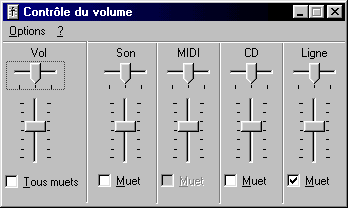 |
| Afficher uniquement le volume principal : /t | 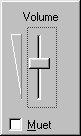 |
![]() REGEDIT4
REGEDIT4
[HKEY_CLASSES_ROOT\Unknown\shell\Edition]
[HKEY_CLASSES_ROOT\Unknown\shell\Edition\command]
@="c:\\windows\\notepad.exe \"%1\""
Avec cet exemple vous aurez la possibilité d'editer avec notepad tous les fichiers de
type inconnu.
A partir de l'accés réseau à distance vous pouvez déplacer vos connections vers un répertoire classique ce qui aurra pour conséquence de créer un fichier "ma_connection.DUN" que vous pourrer librement editer (format texte) et fusionner le jour d'une éventuelle réinstallation de Windows
Créez un batch avec la ligne de commande suivante:
@type %1 |more
puis associer vos fichiers d'information avec le batch ainsi créé (à vous de choisir un icône adapté ...)
Si vous tapez le nom de votre site (exemple: baptiste) et vous appuyez sur [CTRL + ENTREE] le nom sera complété en htpp://www.baptiste.com
Retour à la page de garde - Visual Basic - Le disque compact - Ti92 - Votre page gratuite - Windows - Liens divers - WebRing - Liens emulation - Active Sound - Crypt - Hackpad - Majuscule - Netpopup - NetTimer - Pathcopy - Signez mon guestbook - Ecrivez- moi